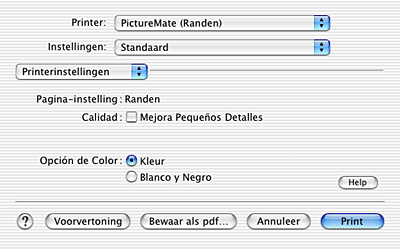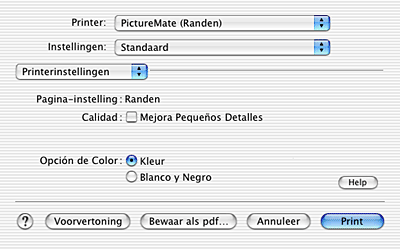Instellingen van de printersoftware / Voor Mac OS X
Afdrukvenster
 Instellingen van het afdrukvenster
Instellingen van het afdrukvenster
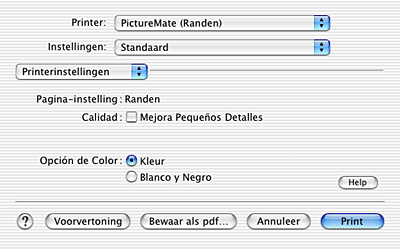
 |
Opmerking:
|
 | |
Het afdrukvenster maakt standaard deel uit van Mac OS X. Raadpleeg de documentatie bij uw besturingssysteem voor meer informatie.
|
|
Instellingen van het afdrukvenster
Hiermee kunt u de gewenste instellingen opgeven bij Printer en Instellingen.
|
Printer
|
PictureMate
|
Hiermee drukt u af zonder marges.
 Zie Randloos afdrukken vanuit EPSON PhotoQuicker Zie Randloos afdrukken vanuit EPSON PhotoQuicker
|
|
PictureMate
(Randen)
|
Hiermee drukt u af met standaardmarges.
|
|
Instellingen
|
Standaard
|
Hiermee drukt u af met de huidige instellingen.
|
|
Aangepast
|
Hiermee drukt u af met de aangepaste instellingen die u hebt opgeslagen.
Opmerking:
Bewaar speciale instellingen maakt standaard deel uit van Mac OS X. Raadpleeg de documentatie bij uw besturingssysteem voor meer informatie.
|
 |
Opmerking:
|
 | -
Als PictureMate (Randen) niet is toegevoegd aan het Afdrukbeheer (Print Center), kan de randenfunctie niet worden gebruikt. Voeg PictureMate (Randen) toe aan het Afdrukbeheer (Print Center). U doet dit als volgt.
Zet de printer aan, open de programmamap op de vaste schijf, open de map met hulpprogramma's en dubbelklik op het pictogram Afdrukbeheer (Print Center). Klik op het pictogram Voeg toe (Add) (Mac OS X 10.1.x: klik op Voeg printer toe (Add Printer)) in het dialoogvenster Printers (Printer List) en selecteer EPSON USB in het venstermenu. Selecteer PictureMate in de lijst met producten en selecteer vervolgens Randen in het venstermenu Pagina-instelling. Klik op Voeg toe (Add) en kijk vervolgens of PictureMate (Randen) wordt weergegeven in het venster Printers (Printer List). Sluit het dialoogvenster Printers (Printer List).
|
|
 | -
Zorg ervoor dat de instelling bij Stel in voor in het dialoogvenster voor de pagina-instelling en de instelling bij Printer in het afdrukvenster altijd met elkaar overeenkomen. Anders worden de gegevens misschien niet goed afgedrukt.
|
|
Aantal en pagina's
Hiermee kunt u de gewenste instellingen opgeven bij Aantal en pagina's.
 |
Opmerking:
|
 | |
Aantal en pagina's maakt standaard deel uit van Mac OS X. Raadpleeg de documentatie bij uw besturingssysteem voor meer informatie.
|
|
Lay-out
Hiermee kunt u de gewenste instellingen opgeven bij Lay-outrichting en Rand.
 |
Opmerking:
|
 | |
Lay-out maakt standaard deel uit van Mac OS X. Raadpleeg de documentatie bij uw besturingssysteem voor meer informatie.
|
|
Uitvoeropties
Schakel het selectievakje Bewaar als bestand uit wanneer u wilt afdrukken.
 |
Opmerking:
|
 | |
Uitvoeropties maakt standaard deel uit van Mac OS X. Raadpleeg de documentatie bij uw besturingssysteem voor meer informatie.
|
|
Printerinstellingen
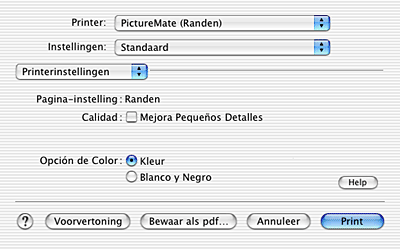
Kwaliteit
U kunt kiezen uit de volgende kwaliteitstypen.
|
Fijne details verbeteren
|
Voor het afdrukken van foto's met de hoogste kwaliteit.
|
Kleuroptie
U kunt kiezen uit de volgende instellingen.
|
Kleur
|
Er wordt geen filter toegepast op de afdrukken.
|
|
Zwart&wit
|
Hiermee wordt de afbeelding alleen in zwart-wit afgedrukt.
|
 |
Opmerking:
|
 | -
Zwart&wit is alleen beschikbaar als u 16-, 24- of 32-bits kleurengegevens afdrukt.
|
|
 | -
Als u afdrukt terwijl Zwart&wit is geselecteerd, kan het afdrukken langer duren, afhankelijk van uw computersysteem en de hoeveelheid gegevens in uw afbeelding.
|
|
Overzicht
Hiermee geeft u een lijst met actuele instellingen weer.
 |
Opmerking:
|
 | |
Overzicht maakt standaard deel uit van Mac OS X. Raadpleeg de documentatie bij uw besturingssysteem voor meer informatie.
|
|
Voorvertoning
Hiermee kunt u een afdrukvoorbeeld van uw afbeelding bekijken voordat u hem afdrukt.
 |
Opmerking:
|
 | |
Voorvertoning maakt standaard deel uit van Mac OS X. Raadpleeg de documentatie bij uw besturingssysteem voor meer informatie.
|
|

[Boven]
 Instellingen van het afdrukvenster
Instellingen van het afdrukvensterInstellingen van het afdrukvenster